Before you begin:
Disattiva il Bluetooth del tuo iPhone e spegnilo. Riavvia il telefono ed accendi il Bluetooth.
Se è la prima volta che si accoppiano gli apparecchi acustici, è possibile saltare i passaggi da 3 a 5.
Spegni gli apparecchi acustici:
- - Per i modelli alimentati a batteria, aprire gli sportelli della batteria
- - Per i modelli ricaricabili, inserirli nel caricabatterie
Sul tuo iPhone, andate su Impostazioni > Accessibilità > Dispositivi acustici
Clicca sul nome dei vostri apparecchi acustici
Scorri verso il basso e toccate Dimentica questo dispositivo, quindi conferma
Il telefono comincerà a cercare (vedrai “Ricerca” in alto)
Riaccendi gli apparecchi acustici chiudendo gli sportelli delle batterie o togliendoli dal caricabatterie. Quindi inserirli nelle orecchie
Quando gli apparecchi acustici appaiono con l'etichetta Non accoppiato, toccarli
Clicca su accoppia quando viene richiesto. Se si dispone di due apparecchi acustici, conferma entrambe le richieste di accoppiamento
Dopo l'accoppiamento, testare gli apparecchi acustici per assicurarsi che funzionino correttamente.
Prima di iniziare:
Disattiva il Bluetooth e riavvia il telefono. Una volta riacceso, riaccendere il Bluetooth.
Se si tratta del primo accoppiamento, saltare i passaggi 3 e 4.
Spegnere gli apparecchi acustici:
- Aprire gli sportelli della batteria o inserirli nel caricabatterie
Aprire le impostazioni Bluetooth del telefono (Bluetooth o Dispositivi collegati)
Clicca l'icona dell'ingranaggio accanto agli apparecchi acustici e selezionare Disaccoppia o Dimentica
Ripetere l'operazione per tutti gli altri apparecchi acustici elencati
Riaccendere un apparecchio acustico
- Chiudere lo sportello della batteria o rimuoverla dal caricabatterie
Clicca accoppia nuovo dispositivo o Scansione
- Attendere che entrambi gli apparecchi acustici vengano visualizzati tra i dispositivi disponibili.
- Clicca uno dei nomi, quindi conferma l'associazione
- Il dispositivo si sposterà nella sezione di accoppiamento
- Attendi per vedere se il secondo apparecchio acustico si accoppia automaticamente
Se il secondo apparecchio acustico non si collega, ripetere il passaggio 6
Una volta completato l'accoppiamento, confermare che entrambi gli apparecchi acustici sono collegati e funzionanti
Gli apparecchi acustici Rexton utilizzano il Bluetooth Low Energy per connettersi ai dispositivi mobili e per supportare lo streaming audio.
Sui dispositivi Apple, Rexton utilizza il protocollo Made for iPhone (MFi) per lo streaming diretto.
Sui dispositivi Android, Rexton utilizza il protocollo ASHA (Audio Streaming for Hearing Aids) se supportato dal produttore del telefono. Non tutti i telefoni Android supportano ASHA. Il funzionamento di un dispositivo con ASHA dipende da come il produttore lo ha implementato. Per vedere quali telefoni Android sono compatibili con ASHA e sono stati testati, visita la pagina Compatibilità dei dispositivi.
Alcuni apparecchi acustici Rexton dotati del firmware appropriato sono compatibili con LE Audio, che utilizza il codec LC3 per lo streaming.
LE Audio offre vantaggi quali una migliore qualità del suono e un consumo ridotto della batteria.
Per sapere se il vostro modello specifico di apparecchio acustico supporta LE Audio e il codec LC3, contatta il tuo audioprotesista o consultate la versione del firmware del tuo dispositivo.
È possibile utilizzare TV Sound, Smart Mic e Smart Transmitter 2.4 per trasmettere l'audio agli apparecchi acustici Rexton. Questi accessori offrono un modo affidabile per ascoltare l'audio da TV, dispositivi mobili e altre fonti esterne direttamente attraverso gli apparecchi acustici.
Gli apparecchi acustici Rexton possono essere individuati da alcuni dispositivi di terze parti perché utilizzano il Bluetooth Low Energy per il controllo delle app, che questi dispositivi potrebbero rilevare. Tuttavia, l'audio non verrà trasmesso a meno che il dispositivo non supporti uno dei protocolli specifici utilizzati dagli apparecchi acustici Rexton per la trasmissione audio: MFi (Made for iPhone), ASHA (Audio Streaming for Hearing Aids) o LE Audio (supportato solo da alcuni modelli).
Gli apparecchi acustici Rexton abilitati alla tecnologia Bluetooth con il firmware corretto possono essere accoppiati anche a computer Apple selezionati che supportano il protocollo MFi. Per ulteriori informazioni sui dispositivi macOS compatibili, consultare la documentazione di supporto Apple.
Se un dispositivo di terze parti supporta il protocollo LE Audio ed è in grado di accoppiarsi con gli apparecchi acustici Rexton con il firmware appropriato, lo streaming può funzionare. Ciò dipende dal modello di apparecchio acustico e dalle capacità del dispositivo.
Quando gli apparecchi acustici Rexton sono collegati tramite Impostazioni > Accessibilità > Dispositivi acustici su un iPhone, viene visualizzata una serie di opzioni per personalizzare il modo in cui interagiscono con il telefono:
- Riproduci suonerie: Scegliere se le suonerie dell'iPhone vengono riprodotte dagli apparecchi acustici
- Riprodurre i suoni di sistema: Controlla se i suoni del sistema (come gli avvisi, i clic dei tasti o i suoni di blocco) vengono trasmessi agli apparecchi acustici quando il telefono non è in modalità silenziosa
- Instradamento audio: Imposta se l'audio delle chiamate e dei file multimediali deve essere indirizzato automaticamente agli apparecchi acustici o se deve rimanere sul telefono
- Controllo dei dispositivi vicini: Consente ad altri dispositivi iOS che utilizzano lo stesso ID Apple di controllare gli apparecchi acustici. Per un'esperienza ottimale, si consiglia di disattivare questa opzione per evitare interferenze
- Audio Handoff: Permette a un dispositivo Apple di subentrare automaticamente nella connessione di streaming di un altro. Per evitare interruzioni, è meglio disattivare questa opzione
- Compatibilità con gli apparecchi acustici: Rilevante solo se si utilizza il telefono in modo tradizionale (tenuto all'orecchio). Questa impostazione non si applica se l'audio viene trasmesso in streaming o in speaker
Quando si tocca l'apparecchio acustico (elencato come "Connesso"), appaiono altre impostazioni:
- Streaming su dispositivo destro/sinistro: Attiva o disattiva lo streaming audio su uno dei due apparecchi acustici
- Regola indipendentemente: Consente di controllare i livelli del microfono per ciascun apparecchio acustico separatamente
- Cursori del livello del microfono: Regolano l'amplificazione del suono ambientale
- Preset: Visualizza i programmi di ascolto aggiunti dall'audioprotesista
- Avvia ascolto in diretta: Utilizza il microfono dell'iPhone come microfono remoto. Ideale per le conversazioni in luoghi rumorosi. Il volume può essere regolato con i pulsanti laterali del telefono
- Dimentica questo dispositivo: Disaccoppia gli apparecchi acustici dal telefono
Sì, è possibile associare più di un dispositivo iOS agli apparecchi acustici Rexton. Se i dispositivi condividono lo stesso ID Apple, l'accoppiamento può anche sincronizzarsi automaticamente tramite iCloud.
Tuttavia, lo streaming può avvenire solo da un dispositivo alla volta.
Per cambiare:
- Per prima cosa, spegnere il Bluetooth sul dispositivo attualmente collegato
- Quindi, accendere il Bluetooth sul secondo dispositivo
- Gli apparecchi acustici dovrebbero connettersi automaticamente al nuovo dispositivo
- Seguire la stessa procedura ogni volta che si desidera passare da un dispositivo all'altro.
Come abbinare i tuoi apparecchi acustici
Innanzitutto, controlla che gli apparecchi acustici non siano bloccati da cerume o detriti. Ciò potrebbe impedire la trasmissione dell'audio in streaming, anche se gli apparecchi acustici amplificano normalmente i suoni ambientali.
Se necessario, seguire le istruzioni di disaccoppiamento e riparazione fornite in precedenza nella guida.
- Prova a chiudere forzatamente l'applicazione Rexton:
- Su iPhone: Utilizzare il gesto del cambio app per scorrere verso l'alto e chiudere l'app. Se non si sa come fare, consultare la guida passo-passo di Apple: : https://support.apple.com/en-us/109359
- Su Android: Andare su Impostazioni > App > App Rexton > Arresto forzato
Riaprire l'app e verificare se la connessione Bluetooth si ristabilisce. In caso contrario, riavviare il telefono e riprovare.
- Apri l'app di RextonTap the three-line menu icon (top left)
- Impostazionni > Impostazioni App > Imposta l'app
- Clicca OK quando richiesto (questa operazione non influisce sulle impostazioni dell'apparecchio acustico)
- Scegliere l'opzione di impostazione del Bluetooth e seguire le istruzioni sullo schermo
Se l'app continua a non trovare gli apparecchi acustici, disaccoppiarli e riaccoppiarli nel menu Bluetooth del telefono (vedere le istruzioni per l'accoppiamento riportate sopra), quindi tornare all'app per riprovare l'impostazione.
Non funziona ancora? Disinstallare e reinstallare l'applicazione. Dopo averla reinstallata, riaprite l'applicazione, accettate le autorizzazioni e i termini e procedete nuovamente alla configurazione del Bluetooth.
Se hai portato il volume dello streaming del telefono al 100% e l'audio è ancora basso, assicurati che le cupole o le estremità degli apparecchi acustici siano pulite. L'uscita bloccata può influire sia sullo streaming che sul suono ambientale.
Se tutto sembra a posto e l'audio è ancora troppo basso, consulta il Tuo audioprotesista. Può aumentare il volume predefinito dello streaming nelle impostazioni dell'apparecchio acustico, in modo da non dover fare affidamento solo sul volume del telefono. Può anche regolare con precisione le frequenze per migliorare la chiarezza dello streaming.
iPhone:
- Andare in Impostazioni > Suoni e aptica e aumentare il cursore Suoneria e avvisi.
Android – ASHA streaming:
- Accedere a Impostazioni > Suoni e vibrazione > Volume
-
Assicurarsi che entrambi i cursori Media e Suoneria siano alzati
-
Se il telefono è in modalità Suono, la suoneria verrà trasmessa agli apparecchi acustici
- Se è attiva la Vibrazione, la suoneria non verrà trasmessa
-
Se è attiva la funzione Mute, il volume della suoneria è controllato dal cursore Media e potrebbe essere riprodotta solo attraverso l'altoparlante del telefono.
Android – LE Audio streaming:
- Il volume della suoneria è legato al volume della chiamata (quanto forte si sente il chiamante). Durante una chiamata, utilizzare i pulsanti laterali per alzare il volume della chiamata. Questo aumenterà il volume della suoneria per le chiamate successive.
- Assicurati anche che il cursore della suoneria nelle impostazioni del volume non sia impostato su un valore troppo basso, in quanto potrebbe disattivare il flusso della suoneria.
Attualmente gli apparecchi acustici Rexton non supportano Auracast. Mentre alcuni apparecchi acustici supportano ora l'audio a bassa energia, Auracast richiede componenti hardware e software aggiuntivi. Continuiamo a monitorare le tendenze del settore e il supporto delle infrastrutture pubbliche. Con l'aumento dell'adozione, prevediamo di introdurre in futuro soluzioni acustiche pronte per Auracast.
È possibile modificare l'instradamento audio utilizzando le impostazioni native del telefono:
- iPhone: Aprire il Centro di controllo, toccare l'icona AirPlay nei controlli multimediali, quindi selezionare iPhone per passare l'audio agli altoparlanti del telefono.
- Android: Scorrere il dito verso il basso per aprire le Impostazioni rapide, quindi toccare Uscita multimediale (se disponibile) per selezionare una destinazione audio diversa. Se non è visualizzata, utilizzare la notifica dell'applicazione multimediale per cambiare l'uscita.
- Per restituire l'audio agli apparecchi acustici, seguire la stessa procedura e riselezionarli come uscita.
Try using the Balance slider in the Rexton App while streaming. Move it toward Sharp to enhance treble, or Soft to reduce it. For more detailed sound adjustments, contact your hearing care provider.
If you’re streaming via LE Audio or Classic Bluetooth, system-level audio settings or EQ apps on your phone may also influence sound quality.
Sì, alcuni apparecchi acustici Rexton consentono di rispondere o terminare le chiamate premendo un pulsante o utilizzando un gesto di sfioramento sugli apparecchi acustici. Ciò dipende dalla compatibilità del telefono e dell'apparecchio acustico.
Sugli iPhone, la funzione funziona con gli apparecchi acustici Rexton supportati e con i modelli di telefono più recenti.
Sui dispositivi Android, questa funzione è disponibile quando si utilizzano apparecchi acustici con firmware compatibile e telefoni che supportano LE Audio.
Se gli apparecchi acustici e il telefono lo supportano, sarà possibile gestire direttamente le chiamate senza dover toccare il telefono. In caso di dubbi, verificare la compatibilità con il proprio audioprotesista.
Dipende se i vostri apparecchi acustici supportano le chiamate a mani libere. Se lo supportano, la voce viene ripresa dai microfoni dell'apparecchio acustico, consentendo di tenere il telefono in tasca durante la chiamata.
Se l'HandsFree non è supportato, verrà utilizzato il microfono del telefono. In questo caso, è meglio tenere il telefono davanti a sé e vicino alla bocca, come se si usasse il vivavoce, in modo che l'interlocutore possa sentirvi chiaramente.
Per sapere se questa funzione è disponibile con i vostri apparecchi acustici e telefoni specifici, consultate il vostro audioprotesista.
Questo può accadere se gli apparecchi acustici utilizzano la modalità HandsFree e captano i suoni di sottofondo attraverso i loro microfoni. Ecco come ridurlo:
iPhone:
Se la modalità HandsFree è attiva, è possibile disattivare l'ingresso del microfono nel menu MFi. Fare triplo clic sul pulsante laterale per aprirlo, toccare gli apparecchi acustici e disattivare l'ingresso microfono. In questo modo la voce passa attraverso il microfono dell'iPhone, che filtra meglio i rumori di fondo.
È anche possibile attivare l'isolamento vocale durante una chiamata (iOS 15 o più recente). Passare il dito verso il basso per aprire il Centro di controllo, toccare l'icona arancione del microfono e scegliere Isolamento vocale per filtrare il rumore circostante.
Android:
Se si utilizza un telefono che supporta LE Audio, può essere utile passare al protocollo ASHA. In questo modo la voce viene ripresa dal microfono del telefono. Tenere il telefono vicino alla bocca come se fosse in modalità altoparlante.
Per disattivare l'audio LE, accedere alle Impostazioni Bluetooth, toccare l'icona dell'ingranaggio accanto agli apparecchi acustici e disattivare l'opzione Audio LE.
iPhone (generale):
Andare in Impostazioni > Accessibilità > Dispositivi uditivi > Instradamento audio delle chiamate.
È possibile impostare l'audio delle chiamate o l'audio multimediale su Mai dispositivi acustici. Questo tipo di audio non verrà indirizzato agli apparecchi acustici per impostazione predefinita, ma può comunque essere selezionato manualmente durante l'uso.
Android (in generale):
Android non consente di impostare un valore predefinito, ma è possibile cambiare il percorso dell'audio durante le chiamate o i media utilizzando la schermata delle chiamate o il pannello di controllo dei media.
No, gli assistenti vocali come Siri, Bixby o Google Assistant non possono essere attivati premendo o toccando gli apparecchi acustici. Per attivarli è necessario utilizzare il microfono del telefono o i controlli su schermo.
No, i controlli di riproduzione (come pausa/riproduzione) devono essere effettuati direttamente sul telefono o tramite l'applicazione da cui si sta effettuando lo streaming.
Hai bisogno di supporto per altro?
Cerca qui la tua sezione.
REXTON APP
DISPOSITIVI COMPATIBILI
ACCESSORI
Resta connesso con i tuoi apparecchi acustici Rexton
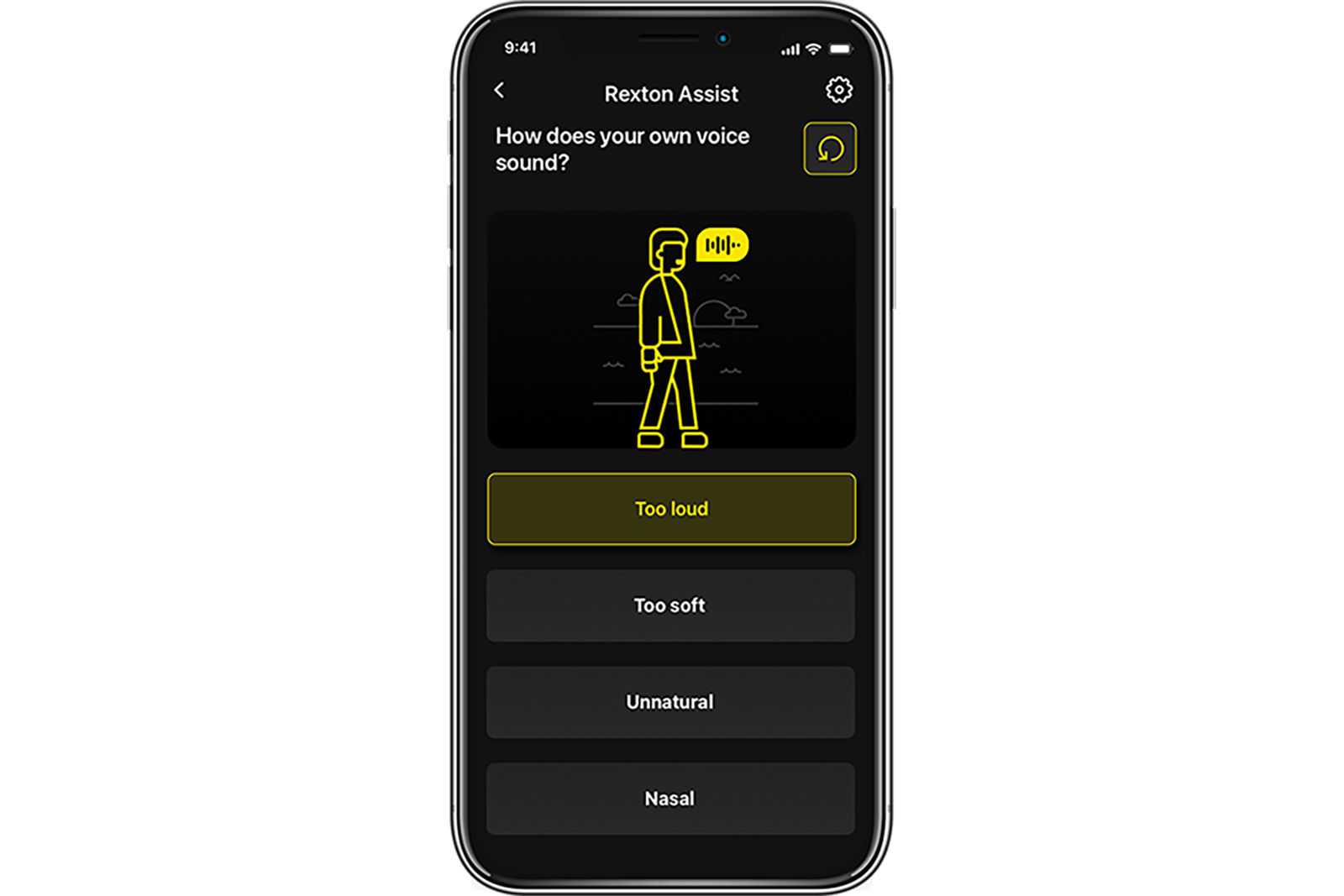
Rexton Assist
Rexton Assist utilizza l'intelligenza artificiale per imparare le tue preferenze e regolare automaticamente i tuoi apparecchi acustici. Ti aiuta a essere sicuro in qualsiasi situazione di ascolto, offrendo un supporto personalizzato basato sul tuo feedback.

TeleCare
Con Rexton TeleCare, sarai in contatto con il tuo audioprotesista a distanza. Riceverai supporto per regolazioni, consigli e assistenza tramite l'app, senza doverti recare al centro.

TV Sound
Trasmette l'audio televisivo di alta qualità direttamente agli apparecchi acustici, per migliorare l'esperienza di visione della televisione.